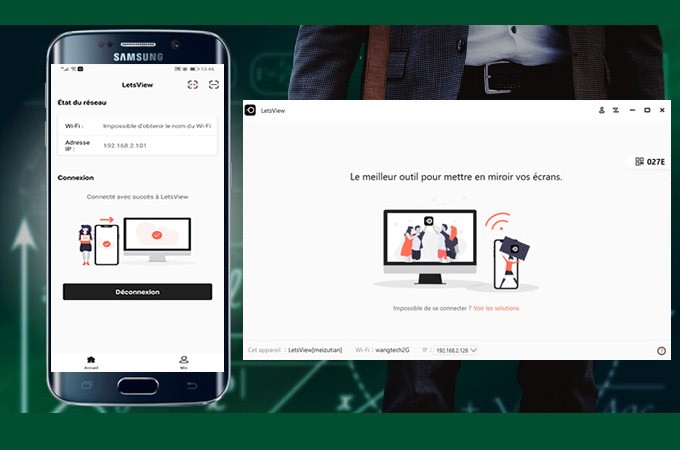
LetsView est un logiciel gratuit qui permet de mettre en miroir les appareils Android sur l’ordinateur. Tant que le système de votre téléphone est 5.0 ou plus récent, vous pouvez facilement afficher toutes les photos, vidéos, documents et autre contenu qui se trouve sur votre téléphone vers le PC. La méthode est la suivante :
Comment Utiliser l’Application LetsView sur Android
Télécharger
Android :
PC:
Guide
Il existe trois manières de connecter un téléphone Android à un PC : une manière générale, via le code QR, et avec un code PIN. Voici les façons détaillées pour établir la connexion.
Manière générale
- Connectez votre téléphone Android et votre PC au même réseau Wi-Fi. Si vous n’êtes pas sûr que vos appareils soient connectés au même réseau, veuillez vous reporter à cet article pour vérifier.
- Choisissez « LetsView + nom du PC » dans la liste et et appuyez sur « Mettre en miroir l’écran mobile ».
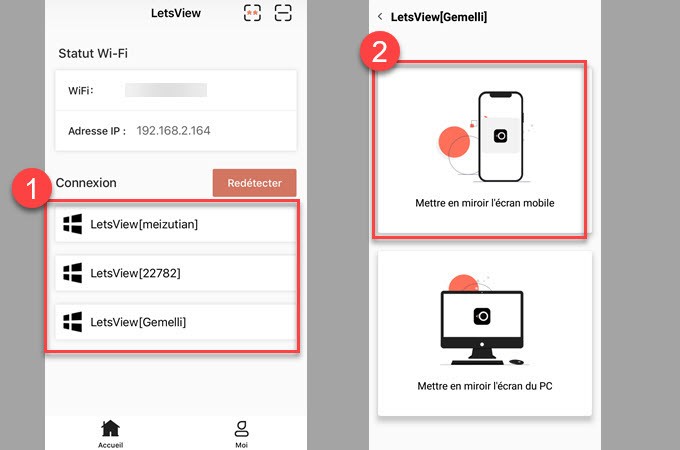
- Une notification s’affichera alors sur votre téléphone Android. Appuyez sur « DÉMARRER MAINTENANT » et votre écran de téléphone sera affiché sur le PC.
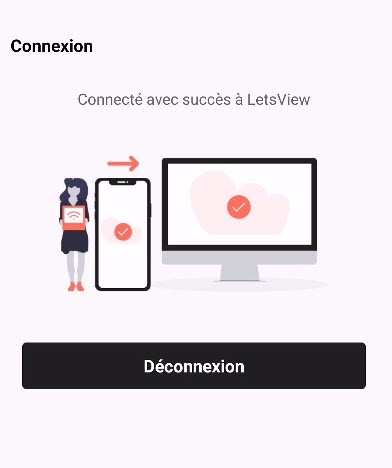
Code QR
- Connectez votre téléphone Android et votre PC au même réseau Wi-Fi. Si vous n’êtes pas sûr que vos appareils soient connectés au même réseau, veuillez vous reporter à cet article pour vérifier.
- Ouvrez LetsView sur votre ordinateur et cliquez sur l’icône de code sur la droite.
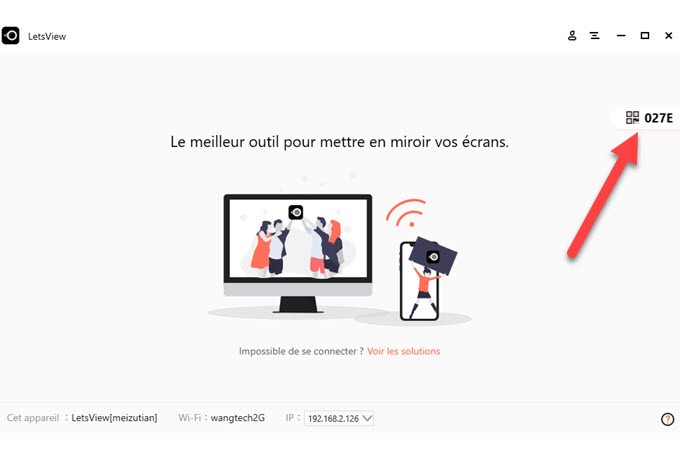
- Ouvrez LetsView sur votre téléphone et appuyez sur la deuxième icône dans le coin en haut à droite. Numérisez le code QR sur votre ordinateur, votre écran de téléphone sera alors mis en miroir.
Code PIN
- Connectez votre téléphone Android et votre PC au même réseau Wi-Fi. Si vous n’êtes pas sûr que vos appareils soient connectés au même réseau, veuillez vous reporter à cet article pour vérifier.
- Lancez LetsView sur votre ordinateur et cliquez sur l’icône de code sur la droite. Vous pouvez voir le code PIN.
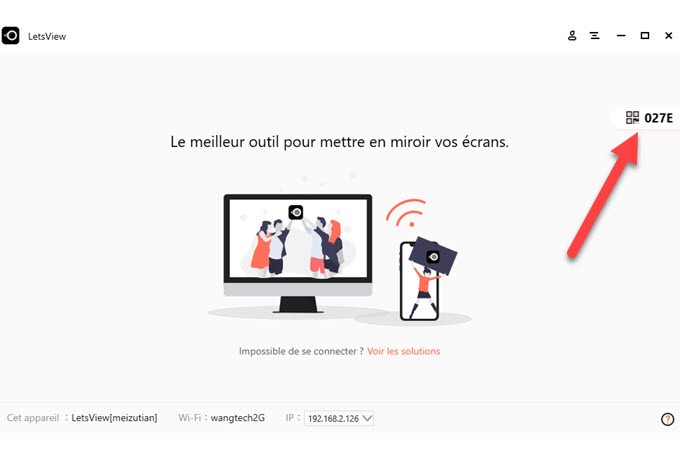
- Ouvrez LetsView sur votre téléphone et appuyez sur la première icône dans le coin en haut à droite. Entrez le code PIN sur votre téléphone, votre écran sera alors diffusé.
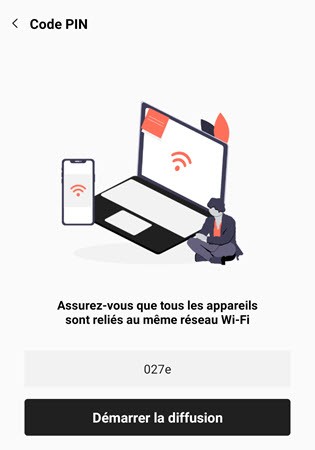
Plug-In
Tableau blanc
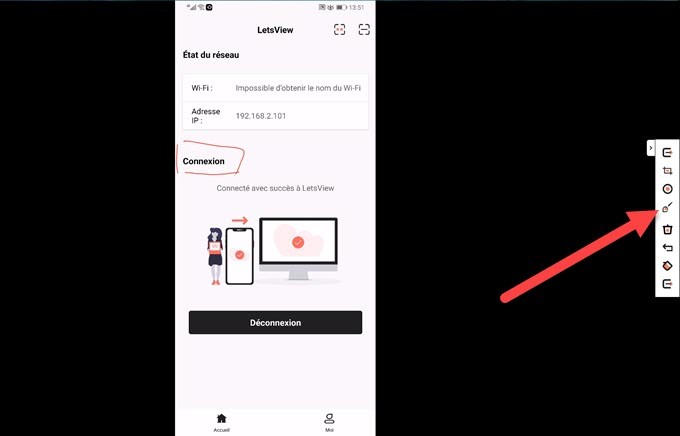
La fonction « Tableau blanc » vous permet de mettre en miroir vos peintures et graffiti sur votre PC et vous pouvez les partager avec votre famille et amis. La seule chose que vous devez faire est appuyer sur « Moi » depuis l’interface de l’application LetsView pour Android et choisir « Tableau blanc ».
Fichiers
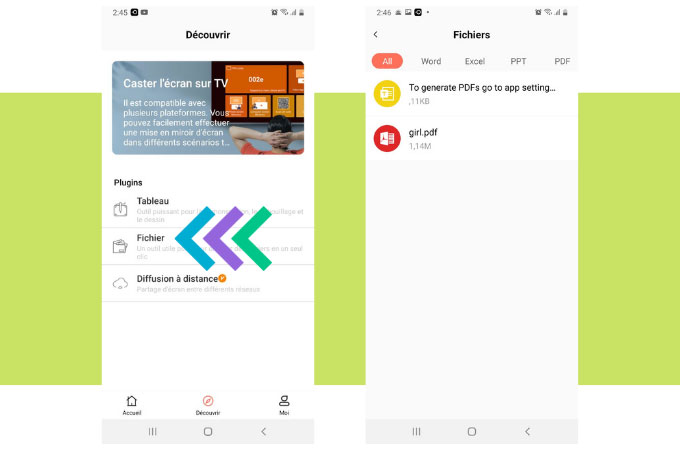
Si vous souhaitez mettre en miroir des fichiers à partir de votre appareil Android, vous pouvez aller visiter « Fichiers » et les télécharger pour qu’ils soient affichés en temps réel sur votre autre appareil. Que ce soit Word, Excel, PowerPoint ou PDF.
Diffusion à distance
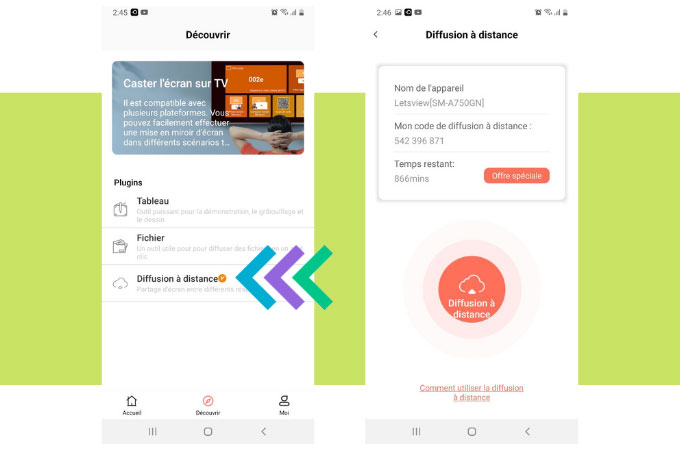
La diffusion à distance permet aux utilisateurs de diffuser à distance leur appareil Android sur un autre appareil, même si les deux ne sont pas connectés sous la même connexion Internet. Cela s’applique lorsque vous mettez en miroir des appareils d’une autre pièce ou d’un autre pays pour les gérer à distance.
FAQ
Q : J’ai connecté mes appareils au même réseau Wi-Fi, mais je ne peux toujours pas détecter mon ordinateur ?
R : Veuillez d’abord vous rapporter à cet article pour vérifier ce problème. Assurez-vous que votre téléphone et votre PC soient connectés au même réseau Wi-Fi puis redémarrez l’APPLICATION ; Ensuite, désactivez l’ « Isolation AP » sur votre routeur et réessayez. Si cela ne fonctionne toujours pas, veuillez utiliser le code QR ou le code PIN pour vous connecter.
Q : Est-ce que je peux mettre en miroir mon téléphone sur l’ordinateur via USB ?
R : Non, LetsView ne supporte que la connexion Wi-Fi.
Q : Est-ce que je peux contrôler mon téléphone Android à partir de l’ordinateur ?
R : Non, pour le moment, seule la fonctionnalité pour mettre en miroir l’écran est disponible.
 LetsView
LetsView 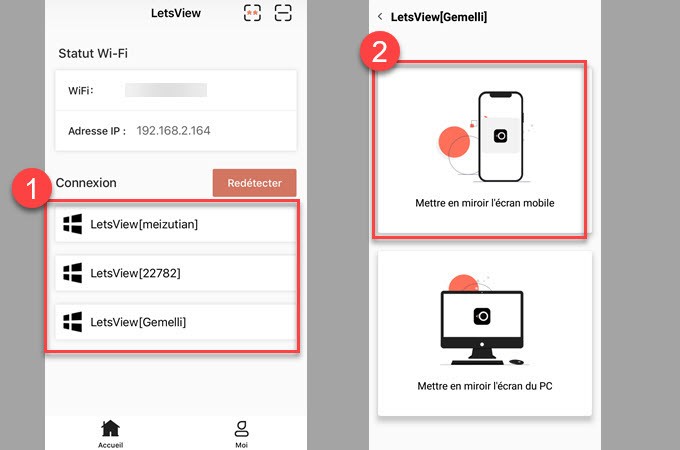
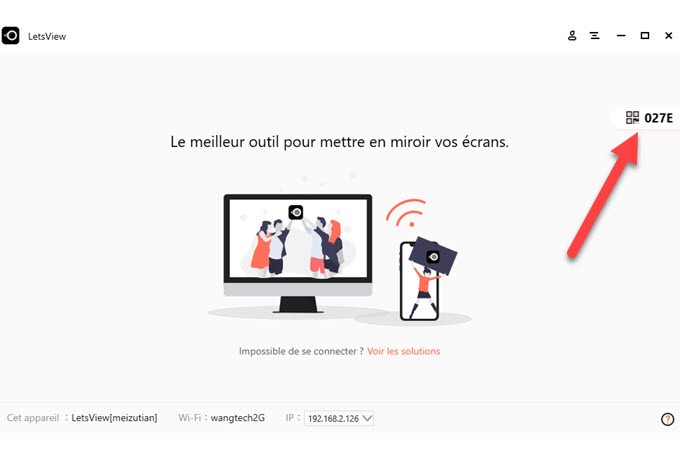










Laissez un commentaire